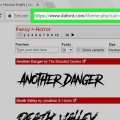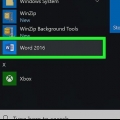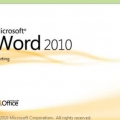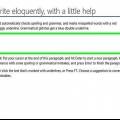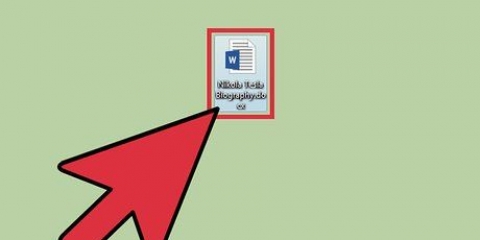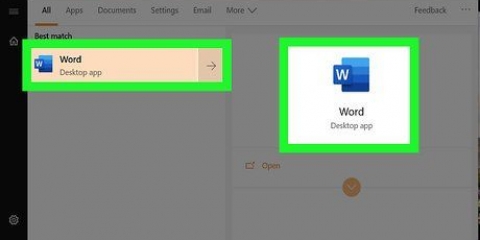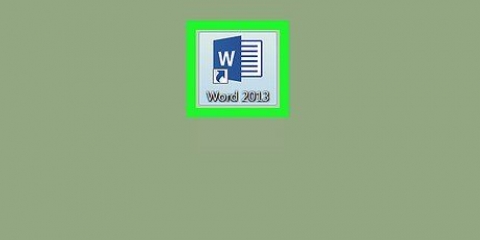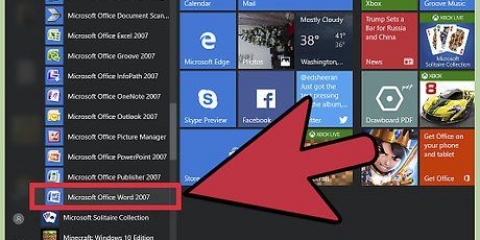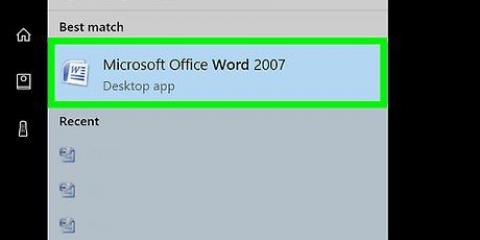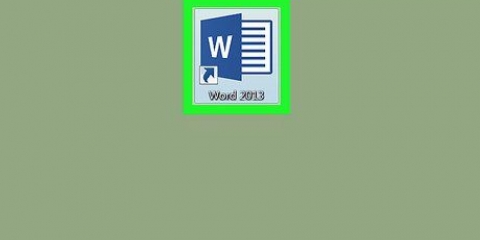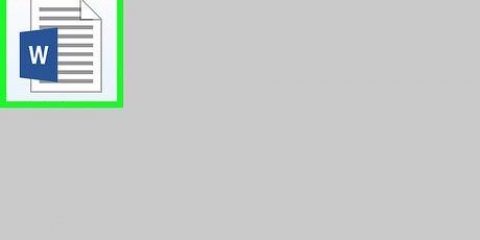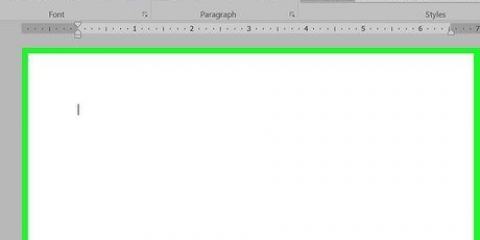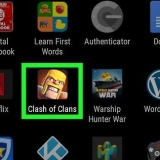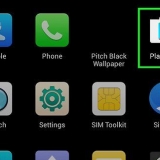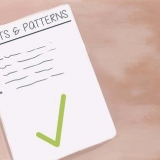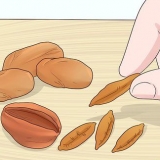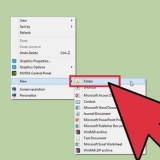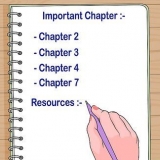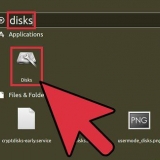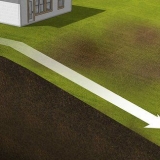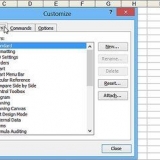Tamanho da fonte - Clique no número ao lado do nome da fonte, digite pelo menos 300 e pressione ↵ Entrar. Estilo de fonte - Clique no nome da fonte (por exemplo,., Califórnia) e selecione uma fonte que você gosta. Cor - Clique na seta para baixo à direita do botão `A` com uma barra colorida abaixo dele e clique na cor de sua escolha.
Clique em Layout da página no menu principal. Clique em Marca d`água Clique em `Marca d`água personalizada..`. Marque `Imagem como marca d`água` e clique em Selecione a imagem… Escolha uma imagem (no Windows, dependendo da versão, primeiro clique em No meu computador) Clique no menu suspenso `Escala` e selecione uma porcentagem. Clique em OK
janelas - Clique em Arquivo, sobre Salvar como, Duplo click Este computador, clique em salvar local no lado esquerdo da janela, digite o nome do banner na caixa de texto `Nome do arquivo` e clique em Salve . Mac - Clique em Arquivo, Salvar como…, digite o nome do seu banner na caixa `Salvar como`, depois na caixa `Onde` e selecione uma pasta para salvar e clique Salve .
Adicionar um banner no microsoft word
Este tutorial ensinará como criar um banner no Microsoft Word para Windows ou Mac, para um evento. Você pode usar um modelo pronto para fazer o banner ou criar um do zero.
Degraus

1. Abra o Microsoft Word. Este é um aplicativo azul escuro com um `W` branco (ou vice-versa).

2. Clique na barra de pesquisa. Você encontrará isso na parte superior da janela do Word (dependendo da sua versão do Word).
Em um Mac, primeiro clique Arquivo na extremidade esquerda do menu principal e clique em Novo do modelo… no menu suspenso.

3. modelo bandeira na barra de pesquisa e pressione↵ Entrar. Pesquisa no banco de dados de modelos da Microsoft por modelos de banner.

4. Selecione um modelo de banner. Clique em um modelo que você gosta com base na visualização mostrada. Isso abrirá a página do modelo.
Como você está alterando o texto para o seu, escolha um banner com um design que você goste, em vez de um tema apropriado para a ocasião.

5. Clique emFazer. Este botão pode ser encontrado no lado direito do modelo de amostra. Em seguida, o modelo será aberto no Microsoft Word.

6. Edite o texto do banner. Substitua o texto em cada página pelo seu texto preferido.
Você também pode alterar a cor e a fonte do texto clicando em Começar e selecione sua opção preferida na seção `Fonte` do menu principal.

7. Altere a fonte do seu banner. No grupo `Fonte` do menu principal, você pode alterar os seguintes atributos do texto do seu banner:

8. Carregar uma imagem de fundo. Você faz isso da seguinte forma:

9. Salve sua bandeira. Você faz isso da seguinte forma:
Pontas
- Você pode variar a fonte usada para enfatizar uma determinada palavra ou grupo de palavras.
- Se você estiver fazendo seu próprio banner, use um fundo de cor brilhante, pois o recurso de marca d`água fará com que a imagem pareça mais pálida.
Avisos
- Algumas impressoras cortam parte do texto em um lado do banner. Para evitar isso, você provavelmente terá que aumentar as margens ao alterar as configurações da impressora.
Artigos sobre o tópico "Adicionar um banner no microsoft word"
Оцените, пожалуйста статью
Popular